
Donanim bilesenlerimiz hemen hemen hepsi yukaridaki resimdeler, sadece eksik bir parca var, eksik olan parca (CPU) Islemci pastasidir. Bunu ozellikle ayri tanitmak istedim, cunki bu parca olmassa olmazdir. Islemcimizi sicaktan yalitacak ve asiri isinmayi hatta yanmaktan engelleyecek olan Islemci pastamiz, resim 4 de gördüğünüz gibi
Donanim bilsenlerini tanidiktan sonraki yapcagimiz isi bölümlere ayirirsak ilk bölüm anakartin montaji olacak, bu baglamda anakarti takmadan önce üzerinde biraz inceleme yapalim.

Yukardaki sayilardan baslarsak:
1. Islemci soketi
2. Ram slotlari
3. Ide portu---> CD-ROM Yada Harddisk baglantisi icin
4. Ide portu 2--> CD-ROM Yada Harddisk baglantisi icin
5. S ATA portlari Harddisk icin en guncel baglanti bicimi ( S ATA yeni genarasyon Harddisklerde kullaniliyor )
6. On panel baglantilari ( Front Control Panel Connectors )
7. Disket (flopy) portu
8. PCI portlari
9. AGP portu (Grafikarti icindir)
10. Disa acilan baglantilar paneli ( Bu bölüm haricen islenicek )
11. islemci (CPU) fan baglanti noktasi
Anakart icin genel olarak bizim montaj sirasinda kullanacagimiz bölümler bunlardi, bunlarin disinda biraz daha detaya girip 6. ve 7. resimlerede goz atmakta yarar var tabi


Piyasadaki en son cikan kartlar uzerinden deyerlendirirsek arka paneldeki cikislari ve girislerinin resim 7 deki aciklamasi boyle olur
1. Klavye, fare cikislari
2. 2 x USB portu
3. Parelel port
4. com bağlantı noktası
5. Onboard ekran kartı girişi
6. LAN girisi
7. 2 x USB
8. Optik cikislar (ses icin)
1. Bölüm (CPU) islemcinin anakarta montaji. (INTEL islemciler icin)Simdi anakart üzerinde montaja gecelim. ilk olarak (CPU) islemcimizi takarak baslayalim.I slemci soketimizin yanindaki cubugu islemcimizi oturtturabilmemiz icin yukari kladiralim (bu cubuk asagi dogru kapandiginda islemci ignelerini yuvasina oturtturacak ve hemde [sansürlendi] gorevi görecektir.
Islemcimzi sokete yerlestirirken dikkat etmek zorunda oldugumuz konu, resim 9 da gördüğünüz gibi islemci uzerindeki köselerden birinde ücgen bir isaret var. Bu isaretli tarafin anakart islemci soket girisindeki, yine bunun icini isaretlenmis köseye denk gelecek bir sekilde yerlestirilmesi lazim.

Islemcimizi üzerindeki isaretlere uygun bir sekilde yerlestiriyoruz ve soket cubugumuzuda asagi indiriyoruz ve boylece islemcimiz soket yuvasina tamamen oturmus oluyor

Siradaki islemimiz termal macunumuzu islemci üzerine sürmektir. 11 ve 12. resimlerde oldugu gibi bizde termal macunumuzu islemci uzerine yayiyoruz.

Resimde gördüğünüz gibi termal macumuzu islemcimizin uzerine yayiyoruz, ama yanlardan tasacak kadar fazlada olmamli, normal bir tabaka olmali, fazlasida isi yalitimi acisindan iyi degil

Termal macunu ile isimiz bitti ve islemcimizi sogutacak fanimizi, surdugumuz termal macunun üzerine yerlestricegiz. resim 13 de gördüğünüz gibi fani oturtturduktan sonra fan uzerindeki cubuk asagi indirilerek fanin tam olarak yerlesmesi saglanir. Resim 13 de ayrica belirtilrn bir konu fanin elektrik baglantisidir.

